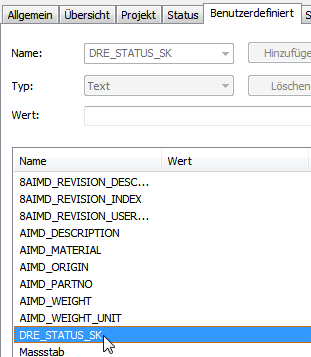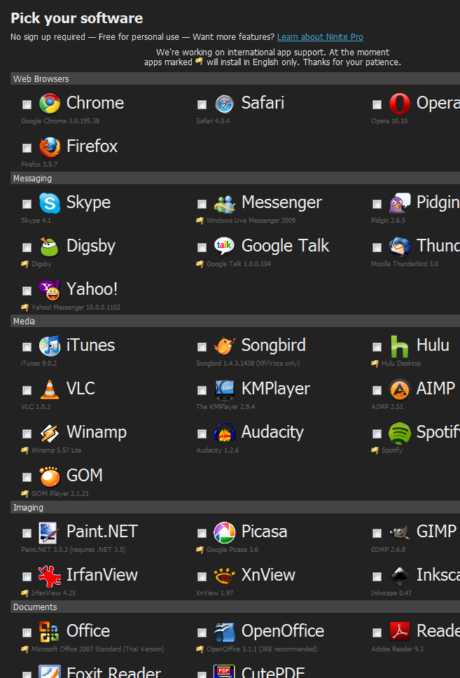Sollten dir auch was an Hunden liegen, schau dir seine Geschichte an und unterschreibe die Online-Petition.
23.01.2010
[Hunde] Sollten Hundefreude hier vorbei schauen: Kleine Dogge braucht eure Hilfe!
Sollten dir auch was an Hunden liegen, schau dir seine Geschichte an und unterschreibe die Online-Petition.
20.01.2010
ACADM2010: Klassische Oberfläche aktivieren ohne Ribbons
Dazu einfach unten rechts bei dem Zahnrad auf “Mechanical” klicken und Mechanical-Klassisch wählen.

Schon sind die Ribbons weg und die normalen Werkzeugkästen wieder da.
PSP: Stempel auf Schriftkopf wenn Dokument nicht freigeben
Wer gerne eine Stempel über seinem Schriftkopf haben möchte, solange die Zeichnung nicht freigegeben ist…


Wenn freigegeben, kein Text mehr:

…der kann folgendes machen:
- Anpassung in compass.ini
Textblock ergänzen
[STATUS_SK]
00001=In Arbeit
00002=zu Prüfen
00003=
00004=In Änderung
00005=VERALTET
Wichtig ist hierbei, das nach 00003= nichts steht, den mit dem Status ist die Zeichnung ja freigegeben und es soll kein Text über den SK stehen! - In der entsprechenden INI ergänzen (aimdprop_dwg.ini oder/und aimdprop_idw.ini)
;Status als Text in SK
DRE_STATUS_SK=#(INI:STATUS_SK:#STATUSKEY)
- In der IDW Vorlage das benutzerdef. iProperty DRE_STATUS_SK anlegen
- iProperty in den Schriftkopf integrieren, schön als großer Text über alles darüber. Die Schriftart Swiss721 BlkOut BT eignet sich gut dafür.
Nun steht passend zum aktuellen Statuskey der oben definierte Text auf dem SK. Natürlich muss die freigegeben/veraltete IDW nach der Freigabe über “Dokument aktualisieren” aktualisiert werden, sonst wird der Text nicht aktualisiert. Das geht auch automatisch.
PSP: Filter für Nebendokumente erstellen
Um in PSP einen Filter für alle Nebendokumente zu erstellen ist folgendes zu tun.
- Eine Erweiterte Suche erstellen auf “Alle Dokumente” und z.B. als Suchkriterium “Titel” und “aaa” angeben. Die erweiterte Suche unter dem Namen “Nebendokumente” mittels “Speichern unter” abspeichern.
- Den AIMKEY des neues Ordners mittels RMT > Shell und der Eingabe von read() #AIMKEY ermitteln.
- In den SQL Server wechseln und den AIMKEY in der Tabelle “ELEMENT” suchen.
- In dem gefundenen Eintrag in der Spalte NOTE folgenden Änderungen vornehmen:
UPPER(ISNULL(ENTITY_TYPE,' ')) LIKE UPPER(N'%AIM.DOC.SECONDARY%') ESCAPE N'\'
- Wenn der Ordner noch ein anderes Icon haben soll, in der Spalte “S_NOTE” den Namen der ICO-Datei eintragen, z.B. icon009.ico
- In PSP F5 für Aktualisieren drücken. Der Ordner hat nun ein neues Icon und zeigt eine Liste der Nebendokumente.
- Den Ordner noch von “Meine Ordner” in die “öffentliche Ordner” ziehen – Fertig.
Dafür ist etwas SQL und PSP-Admin KnowHow notwendig! Zudem braucht man Adminrechte unter PSP. Use at your own Risk!
PSP: Bestimmter Benutzer soll andere Projektdatei verwenden
Wenn in Productstream Professional ein bestimmter Benutzer eine andere Projektdatei verwenden soll, als in der compass.ini definiert, so kann dem Benutzer in der Benutzerverwaltung unter “Umgebungsvariablen” eine eigene ipj-Datei zugeordnet werden.

Z.B. kann der Benutzer “Bibliothek” eine andere ipj verwenden, in der bestimmte Pfaddefinition anders gesetzt werden.
Der Standard wird in der compass.ini definiert…

…aber am Benutzer überschrieben.
19.01.2010
[Labs] Project Butterfly: DWGs direkt im Browser anschauen und bearbeiten
Die “Cloud” wird auch im Bereich CAD immer mehr ein Thema. Autodesk hat in den Labs ein neues Tool, das es erlaubt, DWGs direkt im Webbrowser anzuschauen und zu bearbeiten. Ich sag’s ja: In spätestens 10 Jahren haben wir nur noch ein Programm installiert und das wird ein Webbrowser sein.

Inventor Newsgroup Worldcup: Wie schnell bist du im Inventor?
Wer mal schauen will, wie fit er wirklich im Inventor ist, dem empfehle ich den Inventor Newsgroup Worldcup.
Um was geht es? Lassen wir den Macher der Seite, Bernhard Fetzer, zu Wort kommen:
Der monatliche Wettbewerb besteht darin, eine vergebene Zeichnung in ein 3D-Part oder -Assembly umzusetzen. Also der umgekehrte Weg des täglichen Umgangs mit einer 3D-Software.
Die Aufgaben werden jeweils zwischen dem ersten und dem fünften Tag des Monats hier auf IVNGWC.org (rechts oben "current chalenge") veröffentlicht.
Ausschlaggebend für die Bewertung ist die benötigte Zeit für die Konstruktion und die Übereinstimmung mit dem Original. Zur Überprüfung wird von mir jeweils das Original via "Abgeleteter-Komponennte" von dem eingesendeten Teil abgezogen und umgekehrt. Hierbei darf keine Differenz entstehen.
Die Januaraufgabe findet ihr hier (oder oben rechts auf der Startseite unter “current challenge”.)
Auf der Seite gibt es auch Inventor-Modelle und im Archiv die Aufgaben und Lösungen aus den Jahren 2008 und 2009 wo es für alle Inventor Anwender noch was zu lernen gibt!
Viel Spaß beim “um die Wette modellieren”!
Die Kaskadierung bei Netzwerklizenzen
Netzwerklizenzen bestimmter 2010er Produkte sind nicht fix an “ihre” Lizenz gebunden sondern “nehmen” sich auch eine höherwertige Lizenz, wenn gerade die passende nicht frei ist. So nutzt ein Inventor Suite auch eine AIP Lizenz, wenn keine Suite aber eine Pro Lizenz frei ist. Eine komplette Übersicht über die Kaskadierung gibt es hier.
Hier einige mechanikrelevante Produkte:
Inventor Profession Suite 2010 Cascading Sequence:
AutoCAD Inventor Professional Suite 2010
Autodesk Education Master Suite 2010
Autodesk Education Suite for Architecture and Engineering 2010
Autodesk Education Suite for Civil and Structural Engineering 2010
Autodesk Education Suite for Mechanical Engineering 2010
Autodesk Education Suite for Industrial Design 2010
Autodesk Design Academy 2010
Education Solution Set 2010 - Mechanical Engineering
Inventor Suite 2010 Cascading Sequence:
AutoCAD Inventor Suite 2010
AutoCAD Inventor Routed Systems Suite 2010
AutoCAD Inventor Simulation Suite 2010
AutoCAD Inventor Professional Suite 2010
Autodesk Building Fabrication Suite 2010
Mechanical 2010 Cascading Sequence:
AutoCAD Mechanical 2010
AutoCAD Inventor Suite 2010
AutoCAD Inventor Routed Systems Suite 2010
AutoCAD Inventor Simulation Suite 2010
AutoCAD Inventor Tooling Suite 2010
AutoCAD Inventor Professional Suite 2010
Autodesk Building Fabrication Suite 2010
Autodesk Education Master Suite 2010
Autodesk Education Suite for Architecture and Engineering 2010
Autodesk Education Suite for Civil and Structural Engineering 2010
Autodesk Education Suite for Mechanical Engineering 2010
Autodesk Education Suite for Industrial Design 2010
Autodesk Design Academy 2010
PSP: Kleine Änderung nach der Freigabe

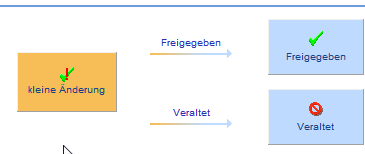
Aktiviert wird die “kleine Änderung” in der Konfiguration unter dem EntityType AIM.DOC.ENG.

Anzupassen sind:
- StatusQuickFixEnabled = 1 zum aktivieren der kleinen Änderung.
- QuickFixGroup und QuickFixReleaseGroup legen die Benutzergruppen fest, die zur Verwendung von Statusübergängen autorisiert sein sollen (durch Leerzeichen getrennt).
18.01.2010
Windows: Standardsoftware einfach in einem Zug installieren
Mittels http://ninite.com/ lässt sich ein Installationspaket ausgesuchter Software erstellen und die Software kann so schnell installiert werden.
Ninite installs software fast with default settings and
says "no" to browser toolbars and other junk.Ninite checks your PC's language and 64-bit support
to install the latest, best version of each program.Ninite runs on Windows XP/Vista/7 and works in the
background unattended and 100% hands-free.All Ninite does is automatically download and install
the apps you select. Not even Ninite is installed.People use Ninite to install a million apps every month.
Here's what they're saying:
Skill-Builder Dokument: Eigene Rahmenprofile erstellen
Anleitung von Autodesk, wie man eigene Profile für den Gestell-Generator in das Inhaltscenter ein pflegt.
Aktuelle Hotfixes für PSP 2010, Inventor 2010, Design Review 2010
PSP 2010
- Hotfix - Creating new Version of IAM (which are referenced to an IDW and IPN) leads to additional version of IDW
- Hotfix - Multiple Issues
- Hotfix - Performance issue while inserting components
- Email attachments issue
- Hotfix - Structured BOM not sorted by Position Number
- Hotfix - Wrong Position Number on Reports
- "Where db..." statement issue
- Webclient and Job selection dialog scrollbar
- AcadM BOM updated with wrong values
- Hotfix: Transfer properties fails for Office documents
- Hotfix: Lost PSP connection
- Hotfix - Report Engine and third-party DLLs
Weitere Infos hier klicken.
Inventor 2010
- Autodesk Inventor 2010 Service Pack 2
- Hotfix - Service Pack 1 license borrowing and Communication Center Service Pack 1 recognition
- Certified Hardware XML Database Update
- Hotfix - Locked file Icon not visibile(please reference Autodesk Vault 2010 Update 1), Option buttons are grayed out when exporting as other format & slow browsing performance in OpenFromVault
- hotfix to address Ribbon UI translation quality issue in AutoCAD Inventor 2010 for Polish
- Hotfix - Inventor 2010 SP1 unexpectedly exits when saving dwg with a "Iso Top Left" view
- Hotfix - Assembly features in iAssembly factory become suppressed after migration
- Hotfix - Performance improvments for stress analysis operations
- Hotfix - Refresh Standard Components command reverts instances defined length to default length
- Update to documentation included in Inventor 2010 regarding Network License Support.
- Autodesk Inventor 2010 Service Pack 1
- AutoCAD Mechanical 2010 Update 1
Weitere Infos hier klicken.
Design Review 2010
Sicherheit: Ist die Software auf meinem System auf dem aktuellen Stand?
Heise.de bietet einen Online-Scan an, der prüft, ob die installierte Software auf den aktuellen Stand ist. Java ist dafür erforderlich.
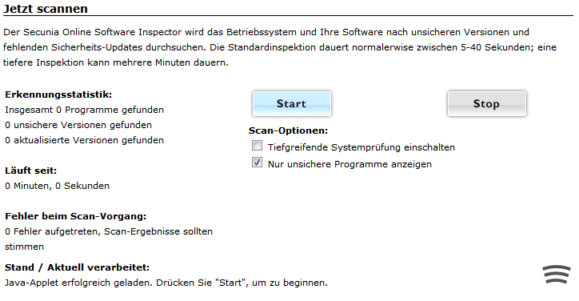
PSP: Ereignisse protokollieren
Wer hat sich wann an Productstream Professional an- und abgemeldet? Wer hat einen Datensatz gelöscht? PSP ist in der Lage, bestimmte Ereignisse zu protokollieren. Das Protokoll findet sich unter Extras > Protokoll wenn man als Administrator angemeldet ist.
Welche Ereignisse geloggt werden, kann in der Konfiguration eingestellt werden.

Dabei bedeuten die einzelnen Einträge:
- CMP_EXPORT = Export aus Productstream Professional
- CMP_IMPORT = Import in Productstream Professional
- CMP_LOGIN = Anmelden an Productstream Professional.Ist immer eingeschaltet, unabhängig vom Attribut unter LogEvent
- CMP_LOGOUT = Abmelden von Productstream Professional
- CMP_F_DOWNLOAD = Eine zugeordnete Datei wird über den Webserver heruntergeladen
- CMP_F_SAVEAS = Eine zugeordnete Datei wird außerhalb von Productstream Professional gespeichert
- CMP_DB_INSERT = Es wird ein neues Productstream Professional-Element angelegt
- CMP_DB_UPDATE = Ein Productstream Professional-Element wird modifiziert
- CMP_CHANGESTATUS = Der Status eines Productstream Professional-Elements wird geändert
Die Protokollansicht lässt sich, wie die meisten anderen Dialoge auch, anpassen. So kann z.B. die Spalte mit dem Computername und Anmeldename eingeblendet werden.
05.01.2010
Inventor 2010: iPart/iAssembly “Spezialwerkzeugkasten”
Wurde in Inventor 2009 ein iPart erstellt, öffnete sich der iPart/iAssembly Werkzeugkasten mit dem man ein paar Dinge steuern konnte, beim der Bearbeitung eines iParts. In Inventor 2010 kann der Werkzeugkasten folgendermaßen eingeblendet werde: Extras > Anpassen, Register Werkzeugleisten: iPart/iAssembly suchen und auf “Anzeigen” klicken. (Warum taucht der nicht automatisch auf bzw. in einem Ribbon? Das weiß wohl nur Autodesk!)
04.01.2010
Konstruktionslinie oder Mittellinie während des Zeichnens erstellen
Wer gerade eine Linie zeichnet, und merkt, das es eine Mittel- oder Konstruktionslinie werden soll, der kann die Linienart “on the fly” umstellen in dem er die rechte Maustaste drückt und die entsprechende Option aus dem Kontextmenü wählt oder ob in Skizzen-Ribbon auf das entsprechende Knöpfchen klickt.

Natürlich lässt sich die Linienart auch hinterher ändern. Dazu die gewünschte(n) Linie(n) wählen und oben die entsprechenden Knöpfe anklicken.
03.01.2010
Inventor 2010: Mein Browser ist weg
Ein falscher Klick und schon ist der Browser verschwunden.

Nur, wie bekommt man den Browser nun wieder sichtbar. Nachdem ich diese Frage in letzter Zeit ein paar mal gestellt bekommen haben, hier die Antwort ;)